Po premierze systemu Windows 11, Microsoft zdobył wiele pochwał za stworzenie nowoczesnego i spójnego wizualnie systemu operacyjnego. Mimo to, w Windows 11 wciąż można zauważyć niektóre starsze elementy, które przypominają o czasach Windows XP. Aby zlikwidować te drobne niekonsekwencje, programiści stworzyli Rectify11, zmodyfikowaną wersję systemu. W niniejszym artykule przyjrzymy się, czym jest Rectify11 oraz jak zainstalować tę przeprojektowaną wersję Windows 11 na komputerze. Bez zbędnych ceregieli, przejdźmy do rzeczy.
Wszystko, co musisz wiedzieć o Rectify11 (2022)
W tym poradniku dowiesz się, czym jest Rectify11 oraz jak zainstalować tę zmodyfikowaną wersję systemu operacyjnego Windows 11. Porównamy także wszystkie nowości, jakie oferuje Rectify11 w porównaniu do standardowego Windows 11. Na końcu znajdziesz również moje pierwsze wrażenia z korzystania z Rectify11. Rozwiń poniższą tabelę, aby przejść do interesującej cię sekcji.
Czym jest Rectify11?
Rectify11 to zmodyfikowana wersja systemu Windows 11, która koncentruje się na przeprojektowaniu oraz poprawie niekonsekwencji w interfejsie użytkownika tego systemu operacyjnego. Projekt został stworzony przez programistę znanego jako MikeRosoft6009. Cała powłoka została od podstaw zaprojektowana z myślą o nowoczesnym stylu Fluent Design.
Jednym z kluczowych usprawnień jest spójny tryb ciemny, który obejmuje aplikacje Win32, starsze okna takie jak Panel sterowania, Winver oraz inne. Rectify11 jest również wstecznie kompatybilny z interfejsem użytkownika sprzed dziesięciu lat, co sprawia, że cały interfejs jest jednolity.
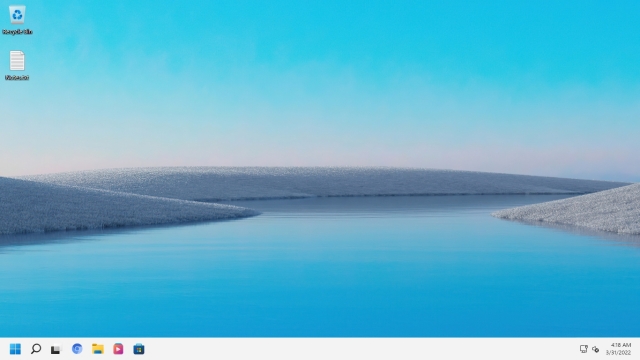
Dodatkowo, Rectify11 całkowicie przeprojektowuje instalację Windows 11, aktualizując ikony, aby pasowały do nowoczesnego stylu. Zespół wprowadził także zmiany w pierścieniu ładowania oraz dodał nowe tapety. Zaktualizowane zostały również elementy takie jak środowisko odzyskiwania, okna dialogowe w Eksploratorze plików, właściwości systemu oraz pola akcji, które otrzymały nowe ikony, czcionki i motywy WinUI 3. W skrócie, Rectify11 koncentruje się na poprawieniu ostatnich niedociągnięć, które zostały pominięte przez Microsoft.
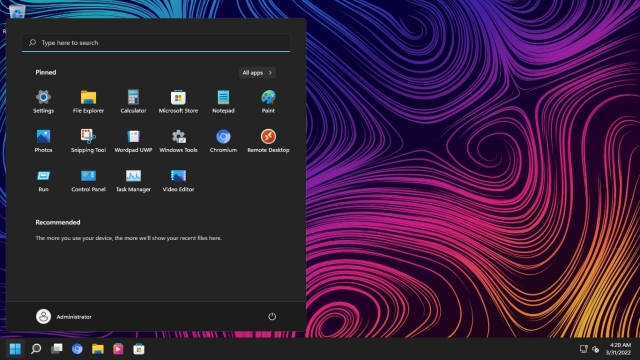
Na koniec, Rectify11 zoptymalizował Windows 11, co sprawia, że jest on mniej obciążający i bardziej wydajny. To dlatego nie ma w nim telemetrii działającej w tle, a wymóg TPM został usunięty. Jeśli więc szukasz spójnych doświadczeń z systemem Windows 11, Rectify11 może być dla ciebie idealnym rozwiązaniem. W międzyczasie kliknij tutaj, aby dołączyć do społeczności Discord i wziąć udział w dyskusji.
Główne różnice między Rectify11 a Windows 11
Najważniejszą różnicą pomiędzy Rectify11 a Windows 11 jest jednolitość trybu ciemnego w całym interfejsie, łącznie z aplikacjami Win32. W przypadku Windows 11, gdy otworzymy Panel sterowania lub właściwości systemu, mogą one wciąż być w trybie jasnym. Z kolei w Rectify11 tryb ciemny jest stosowany we wszystkich elementach interfejsu, nawet w starszych oknach, takich jak dialog ODBC. Ta spójność trybu ciemnego jest widoczna na poniższym zrzucie ekranu.
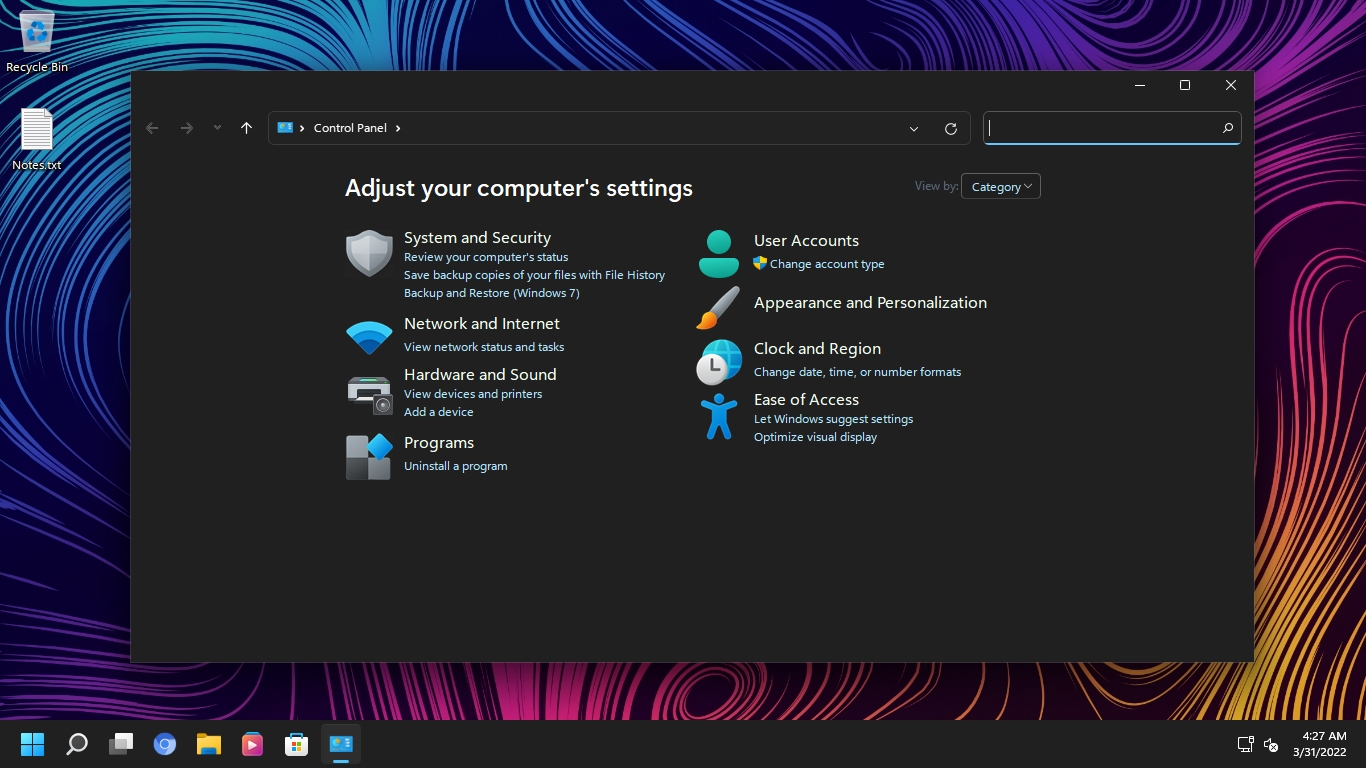 Windows 11 vs Rectify11: Tryb ciemny
Windows 11 vs Rectify11: Tryb ciemny
Rectify11 zmodernizowało również środowisko odzyskiwania, w tym ekran konfiguracji i zaawansowanych opcji, podczas gdy Windows 11 nadal korzysta z tradycyjnego procesu instalacji. Nie można zapomnieć o zaktualizowanych ikonach, które są teraz zgodne z projektem Fluent. Nawet w środowisku WinPE użytkownik otrzymuje spójny interfejs w Rectify11.
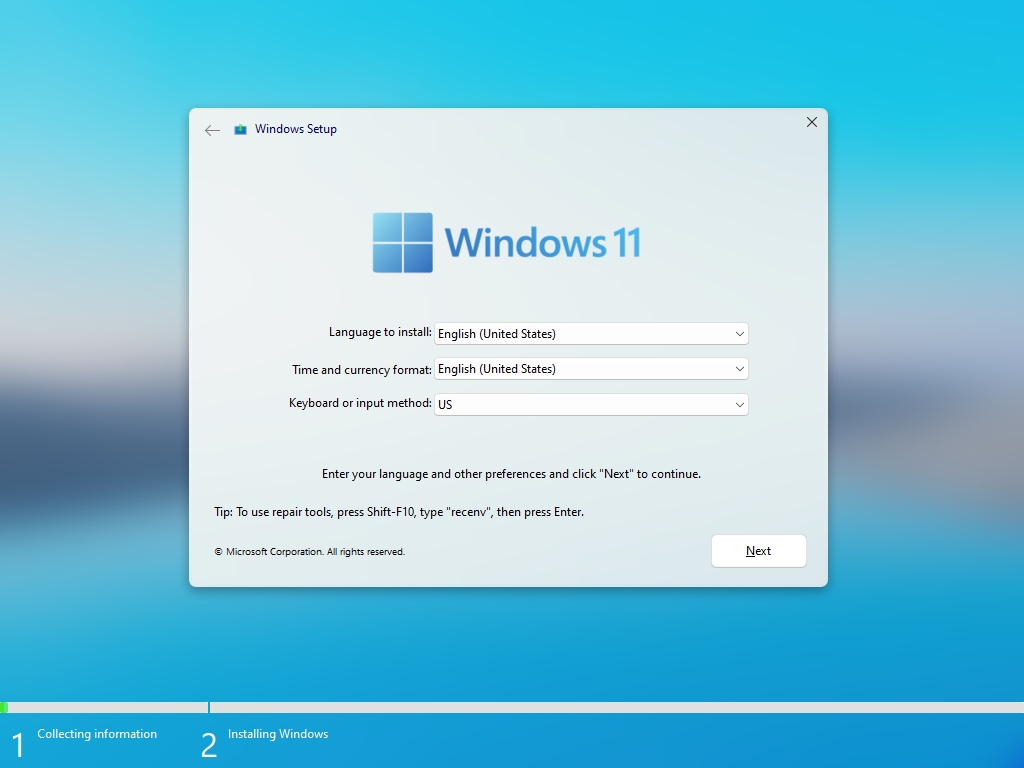 Windows 11 vs Rectify11: Konfiguracja systemu
Windows 11 vs Rectify11: Konfiguracja systemu
Dodatkowo, Rectify11 nie wyświetla reklam ani sugestii, ani nie wymusza instalacji OneDrive czy Microsoft Teams. To przeprojektowane środowisko Windows 11 jest całkowicie wolne od zbędnych elementów, a telemetria została usunięta, co znacząco poprawia wydajność systemu. W moim doświadczeniu, Rectify11 wykorzystywał jedynie 1% procesora i 1 GB pamięci RAM w stanie bezczynności. Tego typu wydajności nie osiągniesz w standardowym Windows 11.
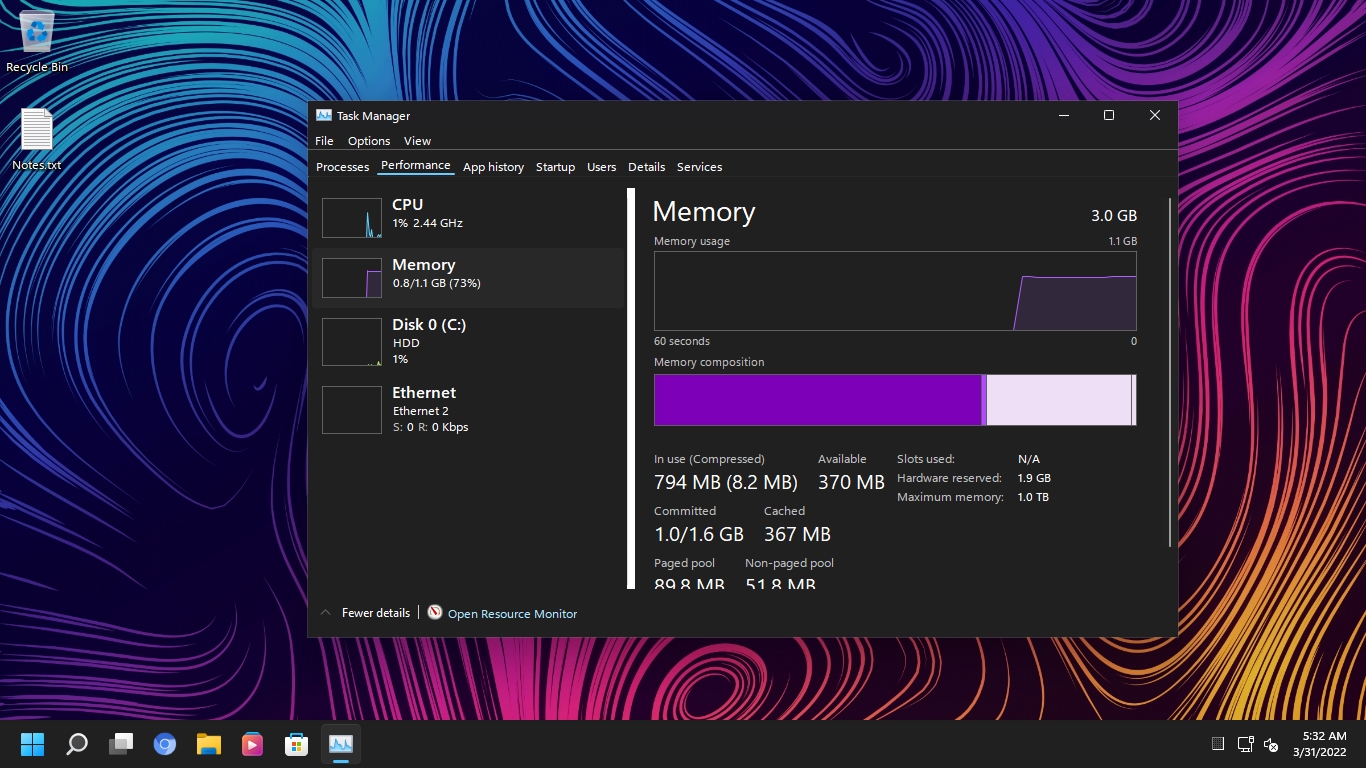 Windows 11 vs Rectify11: Wydajność
Windows 11 vs Rectify11: Wydajność
Co więcej, w kwestii aktualizacji, Rectify11 obsługuje poprawki bezpieczeństwa i jakości, ale nie ma wsparcia dla aktualizacji zbiorczych. W tej dziedzinie Windows 11 wypada korzystniej, ponieważ aktualizacje są zarządzane bezpośrednio przez Microsoft. Dla tych, którzy preferują pasek zadań i menu Start z Windows 10, Rectify11 ma wbudowaną aplikację Explorer Patcher, która umożliwia takie dostosowanie.
Jak zainstalować Rectify11 (przeprojektowany Windows 11) na komputerze
W tym poradniku zainstalujemy najnowszą wersję Rectify11, oznaczoną jako 2.5, która bazuje na kompilacji Windows 11 Pro 21H2 (2200.318, listopad 2021). Jeśli posiadasz klucz licencyjny Windows, możesz aktywować tę przeprojektowaną wersję. Aktualizacje zbiorcze nie są dostępne, ale poprawki bezpieczeństwa i jakości działają poprawnie. Przejdźmy teraz do kroków instalacji.
Uwaga: Nie zachęcamy do korzystania z zmodyfikowanej wersji systemu Windows 11. Decyzję o wypróbowaniu tego systemu pozostawiamy użytkownikowi.
1. Na początku pobierz najnowszy obraz ISO Rectify11 z oficjalnej strony. Następnie przejdź do tego linku, aby pobrać Rufusa, narzędzie do tworzenia rozruchowego dysku USB.
2. Otwórz Rufusa, podłącz dysk USB, wybierz obraz ISO i kliknij „Start”. Przeprowadź kroki, które normalnie stosujesz przy tworzeniu rozruchowego dysku USB dla systemu Windows 11.
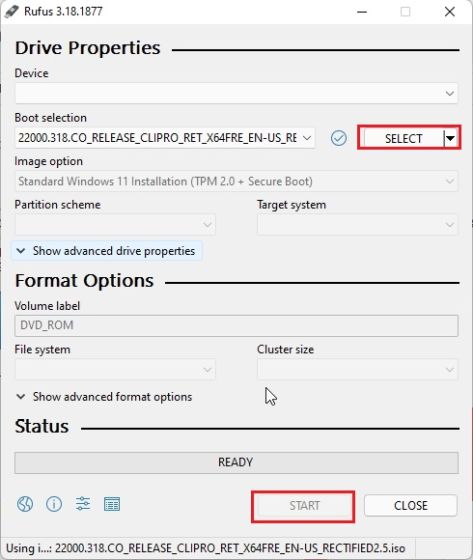
3. Następnie podłącz dysk USB do komputera docelowego i uruchom go ponownie. Po restarcie naciśnij odpowiedni klawisz rozruchowy, który zazwyczaj jest jednym z klawiszy funkcyjnych (F9, F8, F7 itd.). Jeśli nie znasz klawisza rozruchowego dla swojego komputera, poszukaj go w sieci. Gdy znajdziesz się na ekranie wyboru rozruchu, wybierz dysk USB i naciśnij Enter.
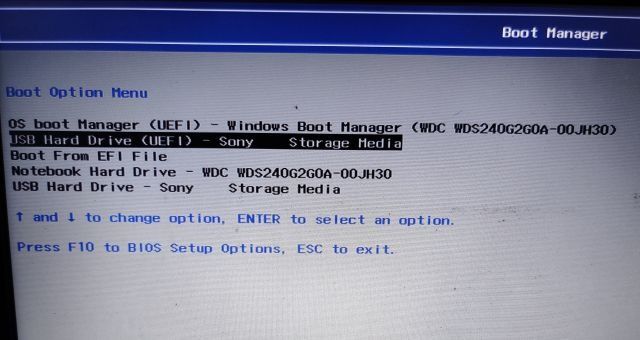
4. Twój komputer załaduje teraz ustawienia Rectify11. Jak widać, nie wyświetla on starszego okna instalacji. Całość została zaktualizowana, od konfiguracji po powłokę pulpitu.
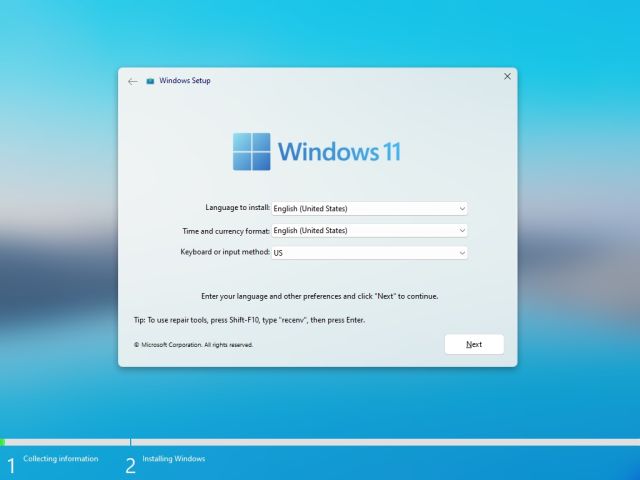
5. Postępuj zgodnie z instrukcjami na ekranie i zainstaluj system operacyjny na preferowanym dysku. I to wszystko.
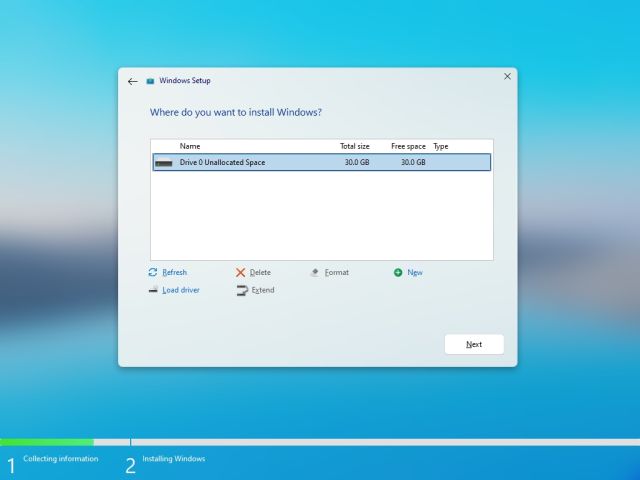
6. Po zakończeniu procesu instalacji komputer uruchomi się ponownie i będziesz mógł korzystać z Rectify11 bez reklam, wymagań dotyczących połączenia z Internetem czy sugestii.
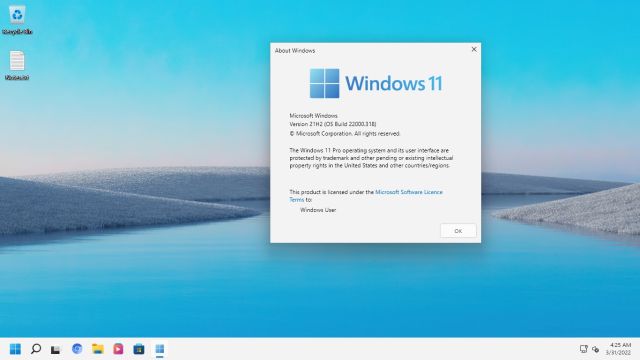
Rectify11: pierwsze wrażenia
Pod względem estetycznym, Rectify11 prezentuje się jako bardziej spójne i uproszczone środowisko w porównaniu do standardowego Windows 11. W tej wersji korzystałem z Winver, Panelu sterowania, Menedżera zadań oraz Właściwości systemu, a wszystkie te elementy miały jednolity ciemny interfejs. Pasek zadań oraz menu Start również zostały zmodernizowane i są dostarczane z Explorer Patcher.
Jeśli chodzi o wydajność, w stanie bezczynności Rectify11 zużywał tylko 1% procesora oraz 1 GB pamięci RAM. Zespół skutecznie zoptymalizował ten system. Niektóre starsze komponenty zostały zastąpione nowoczesnymi alternatywami platformy UWP. Podsumowując, Rectify11 pokazuje, co można osiągnąć w systemie Windows 11 — spójny interfejs w stylu Fluent Design, doskonałą wydajność oraz wsteczną kompatybilność ze starszymi komponentami. Żałuję, że Microsoft nie czerpie inspiracji z tego projektu, aby Windows 11 stał się naprawdę spójnym systemem operacyjnym, na co czekaliśmy od dawna.
Często zadawane pytania (FAQ)
P. Czy Rectify11 będzie regularnie otrzymywać aktualizacje, jak Windows 11?
Jak wspomniano wcześniej, Rectify11 otrzyma aktualizacje dotyczące bezpieczeństwa i jakości, jednak aktualizacje zbiorcze nie będą dostępne.
P. Jaki jest rozmiar obrazu ISO Rectify11?
Obraz ISO Rectify11 ma około 5,2 GB.
P. Czy Rectify11 obsługuje maszyny 32-bitowe?
Nie, Rectify11 obsługuje jedynie systemy 64-bitowe.
P. Czy Rectify11 jest wspierany przez Microsoft?
Nie, Rectify11 jest niezależnym projektem i nie jest powiązany z Microsoftem.
P. Czy Rectify11 jest projektem typu open source?
Nie, Rectify11 nie jest projektem typu open source.
P. Czy instalacja Rectify11 jest bezpieczna?
Z uwagi na to, że Rectify11 nie jest projektem open-source, nie możemy zapewnić o jego pełnym bezpieczeństwie. Jednak większość podstawowych elementów systemu Windows znajduje się w tej przeprojektowanej wersji, a łatki bezpieczeństwa można uzyskać bezpośrednio od Microsoftu. W moim przypadku jedynie powłoka została ulepszona, a zbędne oprogramowanie zostało usunięte.
Czy warto zainstalować Rectify11 w systemie Windows 11?
To wszystko na temat Rectify11 i jego działania na rzeczywistym komputerze. Możesz rozważyć zainstalowanie go, aby przetestować ulepszony interfejs użytkownika, ale nie jestem pewien, czy jest to jeszcze gotowe do użytku na co dzień. Występują pewne problemy z wydajnością oraz wolniejsze wyszukiwanie. Może warto poczekać na dalsze poprawki błędów i kolejne wydania. W każdym razie to wszystko z naszej strony. Jeśli zapomniałeś hasła do Windows 11, sprawdź nasz przewodnik, aby odzyskać dostęp do swojego komputera. Aby uruchomić Androida 12L na swoim komputerze, zapoznaj się z naszym przewodnikiem. Jeśli masz dodatkowe pytania, zostaw je w komentarzach poniżej.
newsblog.pl
Maciej – redaktor, pasjonat technologii i samozwańczy pogromca błędów w systemie Windows. Zna Linuxa lepiej niż własną lodówkę, a kawa to jego główne źródło zasilania. Pisze, testuje, naprawia – i czasem nawet wyłącza i włącza ponownie. W wolnych chwilach udaje, że odpoczywa, ale i tak kończy z laptopem na kolanach.